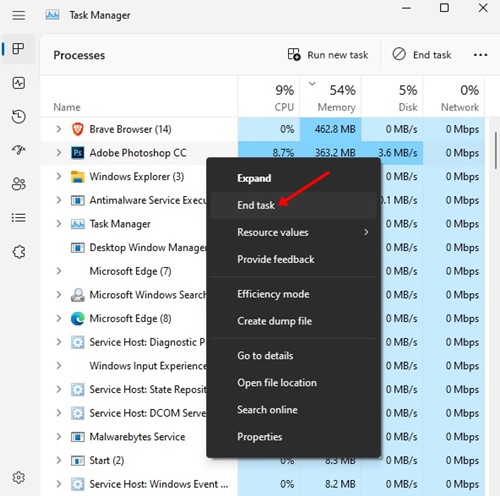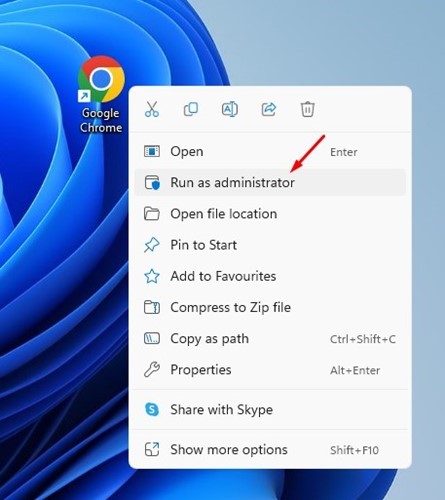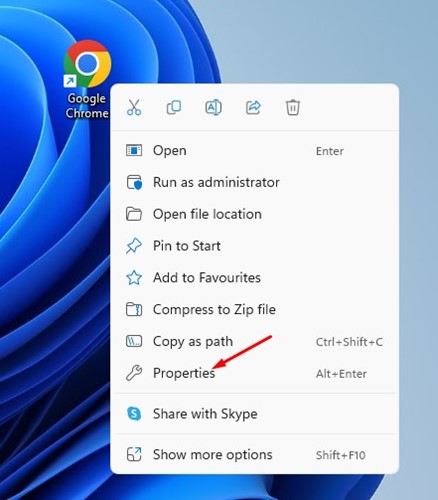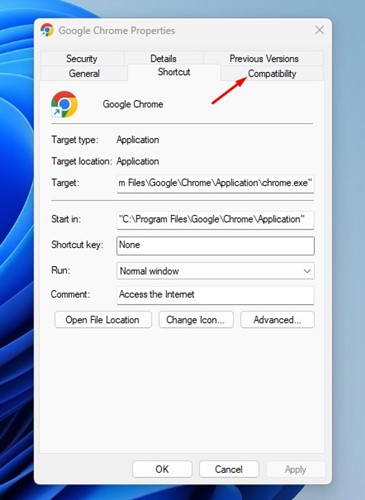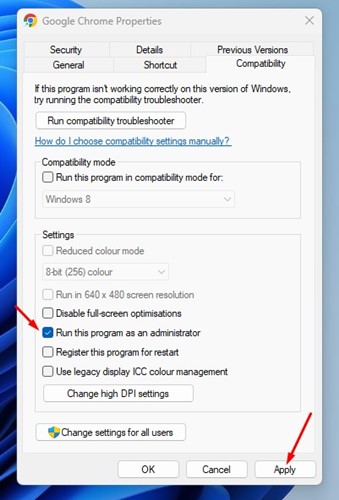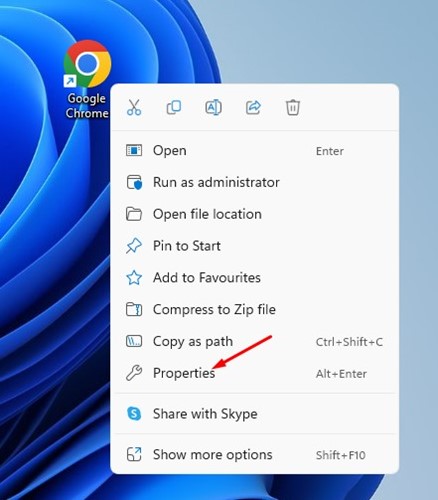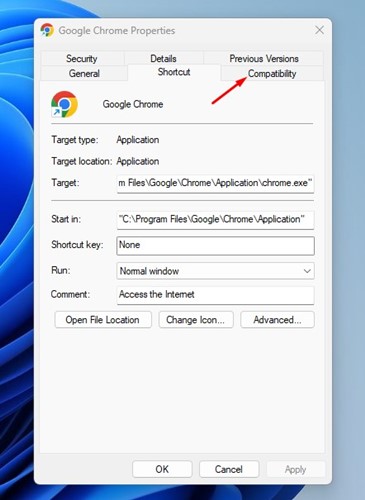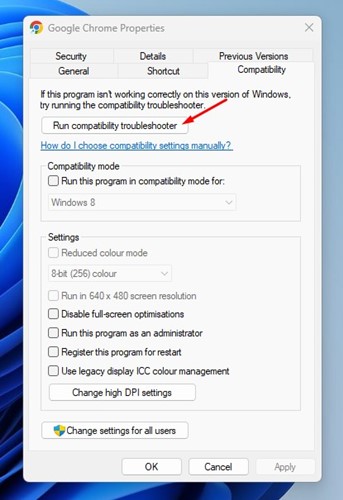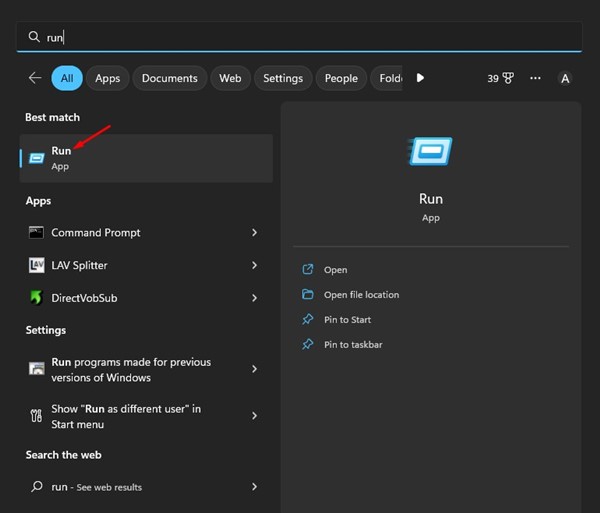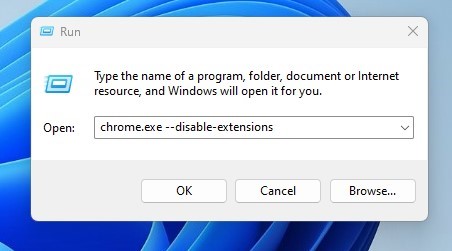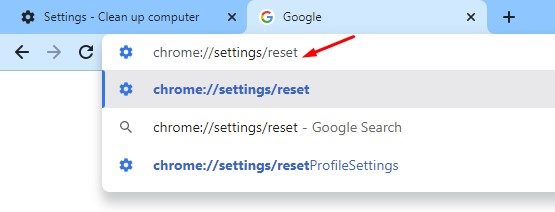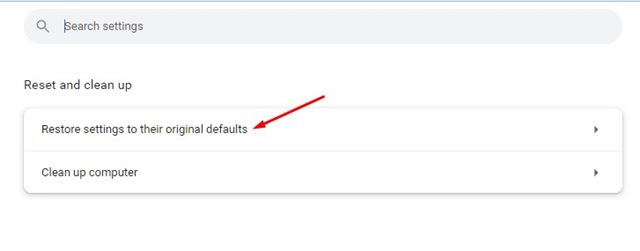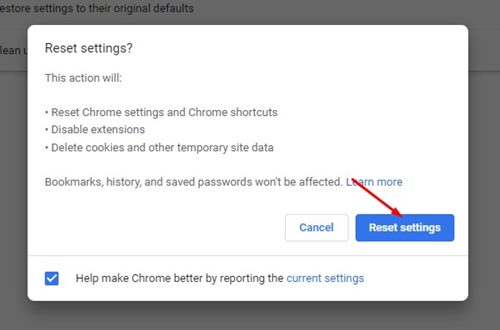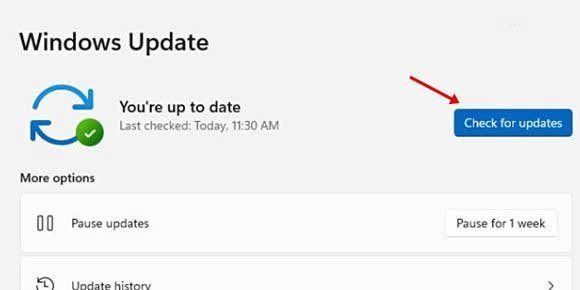Ceartaich Google Chrome a’ cumail a’ tuiteam air Windows 11 (9 dòighean):
An-diugh tha mòran bhrobhsairean lìn deasg agad, ach chan urrainn dha gin dhiubh a bhith a rèir ìre sìmplidheachd Google Chrome. Is e Google Chrome am brabhsair lìn as mòr-chòrdte a tha ri fhaighinn airson Android, iOS, MacOS, Windows agus gach àrd-ùrlar eile.
Fhad ‘s a tha Google Chrome beairteach ann am feartan agus a’ tabhann mòran roghainnean airson smachd a chumail air prìobhaideachd agus roghainnean tèarainteachd; Is dòcha gu bheil thu fhathast a’ tighinn tarsainn air cuid de dhuilgheadasan fhad ‘s a tha thu ga chleachdadh.
Ma tha thu dìreach air Windows 11 a chuir a-steach, is dòcha gu bheil thu a’ dèiligeadh ri cùisean tuisleadh no reothadh Chrome. Google Chrome nach eil ag obair air Windows 11 faodaidh e a bhith na dhuilgheadas, gu sònraichte mura h-eil thu eòlach air brobhsairean lìn eile.
Dh'aithris mòran de luchd-cleachdaidh gu bheil brabhsair Chrome a' reothadh air Windows 11. Tha an duilgheadas a' nochdadh às dèidh ùrachadh gu Windows 11. Mar sin, gu h-ìosal tha sinn air bruidhinn air cuid de na dòighean as fheàrr air Chrome a chàradh a' cumail a' tuiteam airson Windows 11. Feuch an toir sinn sùil.
Tha Chrome fhathast a’ tuiteam air Windows 11
Dh'fhaodadh diofar adhbharan a bhith ann a dh'fhaodadh leantainn air adhart Tha Chrome airson Windows 11 fhathast a’ tuiteam . Ma chleachdas Google Chrome tòrr ghoireasan siostaim, bidh an coimpiutair agad Windows 11 tuisleadh.
Ma thuiteas brabhsair air Windows 11, dh’ fhaodadh na h-adhbharan a bhith air an truailleadh le tasgadan, balla-teine bacadh, malware, Chrome ceàrr no rèiteachadh VPN / neach-ionaid.
Ge bith dè a 'chùis, tha e gu math furasta a rèiteachadh Thuit Google Chrome air Windows 11 . Mar sin, mura h-urrainn dhut Google Chrome a chleachdadh air do Windows PC, lean na dòighean co-roinnte againn.
Fix Chrome a’ cumail a’ tuiteam air Windows 11
Mura h-urrainn dhut toirt air Google Chrome obrachadh air an inneal Windows 11 agad, faodaidh tu beagan rudan a dhèanamh gus an duilgheadas a cheartachadh. Seo na dòighean as fheàrr air tubaistean Google Chrome a chàradh Windows 11.
1. Ath-thòisich do choimpiutair Windows 11
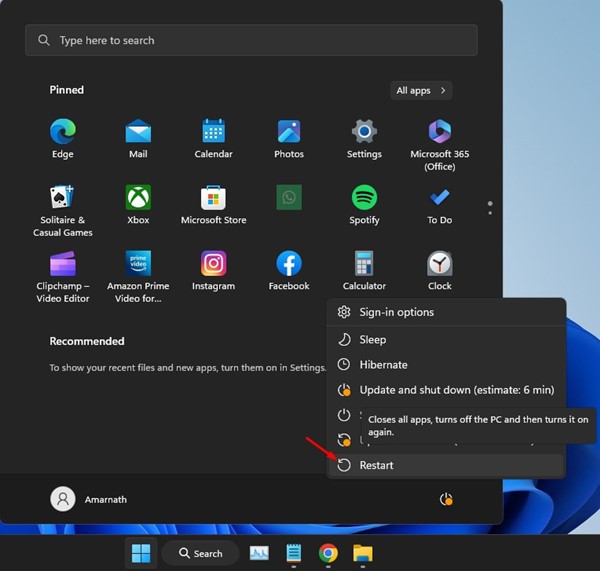
Mus lean thu air adhart agus a’ leantainn dhòighean eile, dèan cinnteach gun ath-thòisich thu Windows 11 PC. Thathas a’ moladh ath-thòiseachadh mus dèan thu co-dhùnadh sam bith.
Nuair a thòisicheas an coimpiutair agad, thèid a h-uile tagradh agus pròiseas a shaoradh bhon chuimhne. Mura h-eil Google Chrome ag obair air Windows 11, faodaidh tu feuchainn ris an inneal agad ath-thòiseachadh.
2. Thoir sùil air pròiseasan cùl-fhiosrachaidh
Ma reothaicheas Google Chrome ann Windows 11, bu chòir dhut sùil gheur a thoirt air na pròiseasan a tha a’ ruith air a’ chùl.
Faodaidh tu am Manaidsear Gnìomha a chleachdadh air Windows 11 gus sgrùdadh a dhèanamh air a h-uile pròiseas cùl-fhiosrachaidh. Dèan cinnteach a bheil brabhsair Chrome a’ cleachdadh a’ mhòr-chuid de ghoireasan an t-siostaim no aplacaid sam bith eile.
Ma lorgas tu aplacaid sam bith a bharrachd air Google Chrome, faodaidh tu a chuir dheth bhon Mhanaidsear Gnìomha fhèin.
3. Ruith Google Chrome mar rianadair
Mura fosgail Google Chrome air Windows 11, feuch an ruith thu am brabhsair lìn mar rianadair. Mar sin, lean cuid de na ceumannan sìmplidh a tha sinn air a roinn gu h-ìosal.
1. Dèan briogadh deas air ìomhaigh deasg Chrome agus tagh “ Ruith mar rianadair ".
2. Bidh an ceum gu h-àrd a chur air bhog Google Chrome mar Rianaire. Ma tha thu airson Chrome a ruith mar rianadair an-còmhnaidh, lean an ath cheum.
3. Dèan briogadh deas air Chrome agus tagh “ Togalaichean ".
4. Ann an feartan Google Chrome, atharrachadh gu tab "Co-chòrdalachd" .
5. Ann an Settings, tagh an roghainn " Ruith am prògram seo mar rianadair ".
6. Às dèidh na h-atharrachaidhean a dhèanamh, briog air a 'phutan “tagradh " an uairsin "Ceart gu leòr" .
Sin e! Seo mar as urrainn dhut Google Chrome a ruith mar rianadair air Windows 11.
4. Ruith an Chrome Compatibility Troubleshooter
Ma tha thu a’ cleachdadh dreach de Chrome nach eil co-chòrdail ris an fheadhainn as ùire Windows 11, bidh aghaidh agad air cùisean mar Chrome lag air Windows 11, reothadh Chrome air tòiseachadh, msaa. Faodaidh tu na duilgheadasan sin fhuasgladh le bhith a’ ruith an Troubleshooter Co-fhreagarrachd Chrome.
1. Dèan briogadh deas air ìomhaigh deasg Chrome agus tagh “ Togalaichean ".
2. Ann an Google Chrome Properties, gluais gu "Tab" Co-fhreagarrachd ".
3. An uairsin, cliog air a’ phutan “ Ruith an trioblaid co-chòrdalachd ".
Sin e! Cuiridh seo air bhog an Google Chrome Compatibility Troubleshooter agus bu chòir dha a’ chùis fhuasgladh.
5. Run Chrome gun leudachain
Mura h-urrainn dhut Google Chrome fhosgladh air Windows 11, feuch an ruith thu am brabhsair lìn gun leudachadh. Mar sin, feumaidh tu an òrdugh RUN a chuir an gnìomh. Seo na dh'fheumas tu a dhèanamh.
1. Cliog air Windows 11 lorg agus sgrìobh “ RUN .” An uairsin, fosgail am bogsa deasbaid RUN bhon liosta.
2. An ath rud, dèan an àithne a chaidh a thoirt seachad sa bhogsa deasbaid RUN agus brùth Cuir a-steach .
chrome.exe --disable-extensions
Sin e! Cuiridh an àithne ruith gu h-àrd air bhog Google Chrome gun leudachadh sam bith. Mar sin, mas e leudachadh sam bith an adhbhar nach fosgail Chrome air Windows 11, cuiridh e ceart e.
6. Cuir à comas seirbheisean VPN/Proxy
Ged nach eil ceangal dìreach aig seirbheisean VPN agus Proxy ri gnìomhachd Google Chrome, ma dh’ fhailicheas Chrome làraichean-lìn a luchdachadh, faodaidh tu cuideachd feuchainn ri seirbheisean VPN/Proxy a dhì-cheadachadh.
Bidh seirbheisean VPN agus Proxy gu tric a’ toirt buaidh air astar eadar-lìn, agus faodaidh cuid de VPNan làraich-lìn a bhacadh. Ma tha duilgheadasan agad mar làraich-lìn nach eil a’ fosgladh air Google Chrome, faodaidh tu feuchainn ri seirbheisean VPN/proxy a chuir dheth airson ùine.
7. Ath-shuidhich roghainnean Chrome
Ma tha Google Chrome fhathast a’ bualadh air Windows 11, is dòcha gu bheil rudeigin ceàrr air na roghainnean Chrome agad. Faodaidh tu roghainnean Chrome ath-shuidheachadh gus cleachdadh àrd CPU Chrome a chàradh air Windows 11. Seo mar a nì thu ath-shuidheachadh Chrome ann an Windows 11.
1. Fosgail am brabhsair Google Chrome air a’ choimpiutair Windows 11 agad.
2. Seòrsa chrome: // roghainnean / ath-shuidheachadh / agus brùth air a ’phutan Cuir a-steach air a’ bhàr URL.
3. Anns an ath-shuidheachadh agus glan earrann, tap Thoir air ais na roghainnean gu na roghainnean bunaiteach aca .
4. An ath rud, air an ath-shuidheachadh roghainnean gu sgiobalta, cliog air a’ phutan Ath-shuidheachadh Settings Ath-shuidheachadh roghainnean .
Sin e! Ath-shuidhichidh seo roghainnean chrome, ath-ghoiridean chrome, cuir à comas leudachain, agus sguabaidh seo às briosgaidean agus dàta làraich sealach eile.
8. Ath-stàlaich am brabhsair Google Chrome
Mura cuidich an dòigh ath-shuidheachadh, no mura b’ urrainn dhut Chrome ath-shuidheachadh, faodaidh tu feuchainn ris a’ bhrabhsair lìn ath-shuidheachadh.
Bidh ath-stàladh a’ dùnadh a-mach neo-fhreagarrachd a dh’ fhaodadh a bhith ann agus coirbeachd dàta rè an stàlaidh no air sgàth roghainnean ceàrr. Gus Chrome ath-shuidheachadh, fosgail am pannal Chrome, cliog deas air Chrome, agus tagh " dì-stàladh ".
Nuair a bhios tu air a chuir a-steach, luchdaich sìos an tionndadh as ùire de Google Chrome bhon làrach-lìn oifigeil. Bu chòir dha seo casg a chuir air Chrome air Windows 11 cùis.
9. Ùraich Windows 11
Leis gu bheil Chrome a’ faighinn greim air a’ choimpiutair agad dìreach às deidh ùrachadh gu Windows 11, faodaidh tu cuideachd feuchainn ri ùrachadh gu Windows 11 dreach.
Windows 11 fhathast ann an deuchainn, agus tha coltas ann gu bheil cùisean neo-fhreagarrachd app. Is dòcha gu bheil bug ann an Windows 11 a tha thu a’ cleachdadh a’ cur casg air Chrome bho bhith ag obair mar bu chòir.
Leis nach eil mòran ann as urrainn dhut a dhèanamh gus co-chòrdalachd app a leasachadh Windows 11, faodaidh tu feuchainn ris an t-siostam obrachaidh ùrachadh. Is dòcha gu bheil Microsoft air an duilgheadas a rèiteachadh mu thràth anns na dreachan as ùire de Windows.
Gus Windows 11 ùrachadh, theirig a-null gu Suidhichidhean > Ùrachaidhean Windows > Thoir sùil airson ùrachaidhean . Nì seo sgrùdadh gu fèin-ghluasadach airson a h-uile ùrachadh a tha ri fhaighinn agus thèid a luchdachadh sìos agus a stàladh gu fèin-ghluasadach.
Seo cuid de dhòighean obrach gus Google Chrome a chàradh air Windows 11. Ma tha barrachd cuideachaidh a dhìth ort gus cùis Chrome a chàradh, leig fios dhuinn anns na beachdan. Cuideachd, ma chuidich an artaigil thu, bi cinnteach gun roinn thu e le do charaidean.